droidcamx将手机当电脑摄像头方法
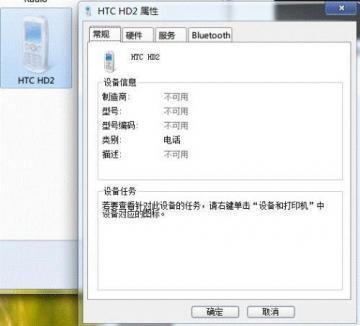
一、总体说明
DroidCamX分为手机端和电脑端,有WiFi、USB、蓝牙三种连接方式将手机作为电脑摄像头,以下是具体操作方法。
二、WiFi连接方式
- 软件安装
- 手机端:将文件“com.dev47apps.droidcamx_ha.apk”复制到手机上进行安装,开启手机WiFi后,启动手机端,可以看到IP地址和端口。
- 电脑端:进入文件夹“DroidCamX1.4.2”,双击文件“DroidCam - 3.2.exe”进行安装原版程序;安装完成后,将文件夹“电脑端DroidCamApp.exe汉化覆盖”中的文件“DroidCamApp.exe”复制粘贴到“C:\ProgramFiles\DroidCam”即可实现pc端的汉化。
- 连接操作
- 手机连上WiFi(前提是和PC位于同一局域网下),运行安卓手机上的DroidCamX。然后打开DroidCamX的PC端,在连接方式里面选择WiFi/LAN,然后将刚刚记录的IP地址端口填入相应的位置,点击connect,如果连接失败,多试几次。
三、USB连接方式
- 软件安装与准备
- 手机端:需要下载并安装HA - 20110427 - DroidCamX.Wireless.Webcam.Pro.1.4.2._GCA.apk(可通过豌豆荚或其他工具安装)。
- 电脑端:从解压的DroidCamX软件包中找到并安装DroidCam - 3.2.exe,建议在C:\ProgramFiles或C:\ProgramFiles(x86)目录下进行安装,并使用电脑端DroidCamApp.exe汉化覆盖.zip中的汉化文件。同时,USB连接需要预先安装手机驱动,通过adb命令设置端口,如创建bat文件:adb forward tcp:4747 tcp:4747,连接时选择ADB(由USB)模式。
四、蓝牙连接方式
- 蓝牙配对
- 首先是通过蓝牙与电脑配对,然后打开手机中的蓝牙,并且将其设置为可检测,然后在电脑端选择添加设备就能自动搜索到手机。
- 添加成功后在设备和打印机里就能看到该蓝牙设备了。
- 连接操作
- 启动电脑端,连接方式选择“蓝牙”,再点击Prepare;启动手机端点击右下方的蓝牙图标Connect,之后在蓝牙设备里选择已经配对好的自己电脑名称,稍等一会儿(蓝牙连接比WiFi和USB连接要慢很多)即可连接成功,但蓝牙模式下视频卡顿非常严重,完全谈不上流畅,所以不建议采用该方式。
本篇文章所含信息均从网络公开资源搜集整理,旨在为读者提供参考。尽管我们在编辑过程中力求信息的准确性和完整性,但无法对所有内容的时效性、真实性及全面性做出绝对保证。读者在阅读和使用这些信息时,应自行评估其适用性,并承担可能由此产生的风险。本网站/作者不对因信息使用不当或误解而造成的任何损失或损害承担责任。
